Пользователи ежедневно сталкиваются с проблемами подключения к Интернету, обмена данными в сети, которые могут быть связаны с аппаратными неисправностями, а также неправильными настройками и прочими причинами программного характера.

Одна из часто встречающихся неприятностей – сообщение с текстом ERR_EMPTY_RESPONSE, код ошибки 324. Сбой появляется при попытке посещения веб-сайтов и может проявляться по разным причинам, поэтому и его устранение всецело зависит от источника проблемы.
Что за ошибка
Дословно сообщение ERR_EMPTY_RESPONSE переводится как «пустой ответ» и означает отсутствие ответа от сервера на запрос пользователя, что и следует из перевода. Вариаций уведомлений несколько, например «страница не работает, сайт не отправил данные», «сервер разорвал соединение без отправки данных» и прочие, что может быть связано с неполадками на стороне ресурса, но если сбой возникает при посещении любой веб-страницы, то причина неприятности кроется в проблемах на устройстве клиента.

Подробнее узнать, что за ошибка ERR_EMPTY_RESPONSE возникла при переходе на сайт, можно из сигнатур, которые прилагаются к сообщению сбоя с кодом 324. Ознакомившись с данными ошибки можно увидеть, что сведения составлены на пустых данных, полученных от провайдера. Это значит, что приёму и передаче пакетов информации что-то препятствует, например вредоносный софт или установленные расширения.
Возникает ошибка чаще всего в браузере Google Chrome, но также характерна и для Яндекс.Браузера, Opera и Firefox. Спровоцировать проблему могут следующие причины:
- Вредоносные программы.
- Расширения, используемые в браузере.
- Неактуальные драйверы.
- Повреждения файлов браузера.
- Неправильные настройки сети.
Поскольку сразу точно не определить, что именно спровоцировало проблему обмена данными, придётся устранять ошибку, пробуя имеющиеся способы. Если сбой возник во время работы в интернете неактуальность настроек подключения можно исключить.
Исправление проблемы
Очень часто одноразовые сбои различной природы решаются перезагрузкой. Первым делом при возникновении данной проблемы перезагрузите браузер, компьютер (выполнить необходимо именно перезагрузку, а не выключение-включение). Если способ не сработал, и ошибка ERR_EMPTY_RESPONSE появилась снова, придётся применить другие меры по её исправлению. Иногда справиться со сбоями помогает очистка данных браузера (истории, кэша и файлов cookie). В Хром или Яндекс сделать это можно, нажав Ctrl+Shift+Delete и выбрав, какие данные следует очистить. В данный раздел можно также попасть через меню настроек обозревателя.

Удаление расширений
Пользователям нередко нравится апгрейдить всё, что поддаётся улучшению, включая и браузер, наделяя его дополнительными возможностями. Расширения используются для различных целей и могут устанавливаться на разные обозреватели, но в некоторых случаях они в довесок или вместо предполагающейся пользы становятся виновниками медленной работы, повышенной нагрузки на ресурсы системы, а также сбоя ERR_EMPTY_RESPONSE. Если в арсенале вашего браузера имеются такие дополнения, включая инструменты, подменяющие IP для анонимности в сети, возможно, корень зла именно они. Так, один из эффективных методов, как исправить ошибку ERR_EMPTY_RESPONSE предполагает удаление тех самых расширений в параметрах браузера. Удаление всех неизвестных дополнений, в том числе и анонимайзеров сомнительного происхождения, позволит также избавиться от вероятного рекламного или вредоносного ПО.

Чтобы отключить расширения браузеров, использующих Chromium, в адресной строке вводим команду chrome://extensions, если у вас Яндекс.Браузер вводим browser://extensions.

Также к списку дополнений можно перейти из меню настроек обозревателя. Напротив каждого установленного инструмента имеется переключатель, с помощью которого можно деактивировать опцию, а также присутствует возможность удаления.

Официальные расширения можно оставить в инструментарии, они вряд ли имеют отношение к ошибке, но если после удаления сторонних дополнений сообщение о сбое всё ещё появляется, то удаляем и их тоже.

Сброс настроек браузера
Когда вышеописанный метод устранения ошибки ERR_EMPTY_RESPONSE не был эффективен, можно выполнить сброс настроек браузера. Для решения проблемы делаем следующее:
Более жёсткий метод сброса настроек, предполагающий сброс пользовательских настроек, выполняется путём удаления папки Default. Лежит она по адресу C:UsersUser nameAppDataLocalYandexYandexBrowserUser Data.
В браузере Opera также существует несколько методов сброса настроек в первоначальное состояние. Проще всего перейти в «Настройки» из основного меню (или нажать Alt+P), в разделе «Дополнительно» листаем вниз и жмём кнопку «Восстановление настроек по умолчанию».
Можно также сбросить настройки в Opera следующим образом:
Установка драйверов
Нередко сбои могут быть вызваны повреждёнными или устаревшими драйверами устройств, поэтому исправление многих ошибок заключается в их обновлении. Сделать это можно вручную для каждого типа оборудования, обратившись к системной службе «Диспетчер устройств» (перейти к ней можно из Панели управления), или при помощи специальной сторонней утилиты, которая выполнит всё в автоматическом режиме. Возможно, обновление драйверов поможет исправить ошибку ERR_EMPTY_RESPONSE, но если нет, то процедура будет просто полезна.

Сброс сетевых настроек
Вполне может быть, что причина ошибки, сообщающей, что веб-ресурс не отправил данные, кроется не в браузере, а в настройках сетевого подключения, которые были изменены намеренно или случайно. Их можно сбросить на значения по умолчанию, используя командную строку:
Применив команды для системной консоли, перезагружаем устройство. После процедуры проверяем, происходит ли отправка сайтом данных. В некоторых случаях способ помогает исправить ошибку ERR_EMPTY_RESPONSE.
Проверка компьютера на вредоносное и рекламное ПО
Поскольку нередко наличие ошибки ERR_EMPTY_RESPONSE с кодом 324 вызвано вирусами, поселившимися на устройстве, а также фишинговым, рекламным и прочим нежелательным софтом, необходимо просканировать диски установленным антивирусом, предварительно обновив базы. Кроме того, не лишним будет дополнительно применить и сторонние утилиты (например, Dr.Web CureIt). После сканирования и лечения потребуется перезагрузка, затем можно посмотреть, исчезла ли ошибка.

Редко, но всё же случается, что сбой спровоцирован отсутствующими или повреждёнными файлами браузера, поэтому здесь сможет помочь переустановка обозревателя (полное удаление со всеми «хвостами» и повторная инсталляция). В случаях повреждений записей системного реестра для их восстановления применяются специальные утилиты (вручную это делать не рекомендуется без специальных знаний).

Так, чтобы устранить ошибку ERR_EMPTY_RESPONSE, достаточно использования вышеописанных методов, каждый из них эффективен в зависимости от источника проблемы.
Описание кода ошибки ERR EMPTY RESPONSE:
Эта ошибка означает, что сервер разорвал соединение не отправив данные.
Данная ошибка чаще всего наблюдается в браузере Google Chrome, но может индицироваться и в других на его основе: последние версии Opera, Яндекс.Браузер. Иногда виновниками этой ошибки являются расширения этих браузеров, вирусы и вредоносное ПО.
Решение 1. Убираем ненужные расширения.
Для того, чтобы открыть страницу с расширениями браузера, нужно ввести в адресной строке следующее:
Для Google Chrome, Chromium, Opera и других Chromium-подобных:
chrome://extensions
Для Яндекс.Браузера:
browser://extensions
Найдите все неизвестные и ни о чем не говорящие вам расширения, и смело удаляйте их. Вы только выиграете в производительности. К тому же некоторые расширения распространяющиеся и устанавливающиеся не заметно для вас, могут испортить немало нервов — они притягивают рекламу на страницы, переадресовывают вас на непонятные сайты и умеют делать много что еще — «незаконного». В поставке Chrome идут лишь три или четыре: Google Презентации, Google Таблицы, Google Документы.
Решение 2. Сброс браузера на начальные параметры.
Метод 1: «Мягкий» сброс:
Если удаление не помогло избавится от кода ошибки err empty response, попробуйте сбросить настройки браузера на настройки по умолчанию — «заводские» установки. Для того чтобы это сделать, нужно попасть на страницу с настройками браузера. Как и в первом решении необходимо ввести в адресную строку следующее для Google Chrome, Opera, Chromium и т.п.:
chrome://settings
для Яндекс.Браузера соответственно:
browser://settings
Вы попадете на страницу настроек. Прокрутите страницу до конца и щелкните по ссылке «Показать дополнительные настройки».
Прокрутите еще раз страницу до конца и нажмите на кнопку <Сброс настроек>.
Закройте браузер и откройте снова.
Метод 2: «Агрессивный» сброс Google Chrome.
Этот метод отличается от предыдущего тем, что это будет не сброс а кардинальное удаление и пересоздание настроек пользователя. Для этого, нужно удалить папку пользователя — по умолчанию Default.
А находится она в
C:Usersваш_пользовательAppDataLocalGoogleChromeUser Data
в Windows 8.1 может быть и так C:Usersваш_пользовательAppDataLocalGoogleChromeMetroUser Data
Для Яндекс.Браузера она будет находится в
C:Usersваш_пользовательAppDataLocalYandexYandexBrowserUser Data
При закрытом браузере удаляем папку Default и открываем браузер.
Решение 3: Проверка на вредоносное ПО и вирусы.
Уже не раз писалось как и чем проверить компьютер на вирусы и Malware. Так что повторятся нет смысла, тем более что единого мнения не существует. Поэтому если код ошибки err empty response по прежнему вас преследует, проверьте компьютер на вирусы.
В 99% случаев, после вышеописанных действий ошибка исчезает.
Не секрет, что большая часть всех владельцев персональных компьютеров используют свою технику для виртуальных путешествий по Интернету. К сожалению, но иногда осуществить задуманное невозможно: юзер пытается перейти на какую-то страничку, а вместо ее отображения на экране видит сообщение NET ERR EMPTY RESPONSE.

К счастью, это не критическая ошибка, поэтому можно и самостоятельно решить возникшую проблему. Главное знать – как это сделать. Именно про это мы и расскажем в нашей статье.
Содержание
- О чем следует знать перед процедурой исправления
- Исправление ситуации
- Чистка кэша
- Избавление от подозрительных расширений
- Откат настроек веб-браузера
- «Мягкий» откат
- «Жесткий»
- Проверка на заражения
- Изменение сетевых параметров до их изначального состояния
- Обновление драйверов
- Исправление реестра
- Что еще можно попробовать?
О чем следует знать перед процедурой исправления
Изначально стоит узнать несколько важных нюансов. Так как именно они могут облегчить поиск эффективного решения.
Как показывает практика, эта ошибка чаще всего встречается в интернет-браузере Гугл Хром. Вполне логично, что в Яндекс браузере обнаружить ее также можно, так как эта программа в своей время создавалась именно на основе Google Chrome.
Но не стоит думать, что достаточно будет перейти на использование другого профильного ПО, чтобы найти решения – периодически аналогичная ситуация проявляется и в других программах.
ERR EMPTY RESPONSE — что за ошибка? Перевод этой фразы означает, что сайт не отправил данных на ПК пользователя. Что может оказаться причиной:
- Наличие каких-либо вирусных заражений на жестком диске.
- Использование расширений, которые препятствуют выполнению операции.
- Некорректность сетевых настроек – редко, но встречается.
Используя эту информацию, можно приступать к продуктивному лечению.
Исправление ситуации
Итак, ERR NET ERR EMPTY RESPONSE — как исправить? Рекомендуется действовать на основе нашей инструкции:
Чистка кэша
Эта процедура не вызывает проблем даже у самых неопытных юзеров:
- Зайти в настройки Google Chrome (три точки в верхнем правом углу).
- Промотать страницу вниз, чтобы осуществить переход в Дополнительные.
- Нажать на «Очистить историю».
- Выставить в выпадающем меню «за все время».
- Галочки, рядом с историей, кэшем и cookie.

- Воспользоваться кнопкой, подразумевающей очистку этих данных.
Избавление от подозрительных расширений
В Гугл Хроме для этого необходимо:
- Кликнуть на три вертикальных точки, расположенных в верхнем правом углу рабочего экрана.
- Перейти в настройки и пролистать страничку вниз, чтобы активировать «дополнительные».
- Перейти раздел, отвечающий за расширения.

- Просмотреть внимательно предложенный список.
- Избавиться от тех вариантов, которые были установлены совсем недавно. Или кажутся незнакомыми, подозрительными.
Желательно после этого перезагрузить прогу.
Откат настроек веб-браузера
Здесь есть два варианта: «мягкий», то есть возврат до заводских параметров, и «жесткий» — когда удаляется абсолютно все до первозданного состояния. Сначала рекомендуется опробовать первый, не помогает – перейти ко второму:
«Мягкий» откат
- Через настройки совершить переход в «дополнительные».
- Воспользоваться предложением, предлагающим осуществить их сброс.

- Перезапустить онлайн-браузер.
«Жесткий»
В этом случае тоже нет ничего сложного:
- Полностью выйти из используемого ПО.
- Воспользовавшись Проводником, перейти: C:UsersИмя_юзераAppDataLocalGoogleChromeUser Data.
- Найти папочку, которая называется Default. Стереть ее.

Проверка на заражения

Для этого подойдет любой актуальный антивирусник. Но особо рекомендуется найти в Сети, скачать и использовать Dr.Web CureIt.
Дополнительно стоит задействовать еще один продукт. А именно — Malwarebytes Anti-Malware.
Изменение сетевых параметров до их изначального состояния
Как это реализовать:
- Через «Пуск» перейти к строке «Выполнить».
- Вбить в нее «cmd». Без кавычек. Запустить предложенный вариант с правами администратора.
- Воспользоваться командой netsh winsock reset.

После этого обязательно необходимо будет перезапустить компьютерное оборудование.
Не помогло? Вернуться опять в командную строку и заставить системы выполнить последовательно следующие приказы:
- ipconfig /release.
- ipconfig /all.
- ipconfig /flushdns.
- ipconfig /renew.
- netsh int ip set dns.
- netsh winsock reset.
Конечно же – с очередной перезагрузкой техники после завершения.
Обновление драйверов

Да, устаревшие версии драйверов также могут привести к подобному состоянию. Конечно, можно зайти в Диспетчер Устройств, затратить часы личного времени, чтобы в ручном режиме выполнить их обновление. Но зачем так заморачивать, если можно воспользоваться одной из специализированных утилит?
Например, можно использоваться DriverPack Solution. Да, некоторые пользователи жалуются, что одновременно с обновлением драйверов на жесткий диск выполняется установка множества ненужных им программ. Но ведь это происходит из-за невнимательности юзера – всегда надо проверять параметры, выставленные по умолчанию. И снимать галочки, подразумевающие подобные автоматические действия.
Исправление реестра
Для этого этапа подойдет утилита, известная как CCleaner. Она абсолютно бесплатная и найти ее на просторах Глобальной паутины не составляет особых проблем.
После инсталляции и запуска:
- Кликнуть на вкладку «Реестр».
- Воспользоваться кнопкой «Поиск проблем».
- Потребуется немного подождать, пока прога закончит автоматические операции.
- В конце нажать на «Исправить».

Можно также сохранить резервные копии, если этого хочется.
Что еще можно попробовать?
Например, попытаться получить доступ к сайту за счет режима «Инкогнито». Найти требуемый режим можно во все том же выпадающем меню, которое активируется при нажатии трех вертикальных точечек.

Следующий способ – полное удаление приложение и установка с чистого листа. Для этого рекомендуется воспользоваться меню «Установка и удаление программ». Его можно обнаружить в панели управления Виндовс.

Потребуется просмотреть список. Найти нужное ПО. Кликнуть по кнопке «Удалить». Затем – скачать корректный инсталляционный пакет и воспользоваться им. Можно выполнить перенос файлов на винчестер заранее, если после деинсталляции возникают проблемы с выходом в Сеть (хотя всегда есть в распоряжении Internet Explorer – встроенный веб-браузер Windows).
Также можно временно остановить работу используемого антивирусника и системного брандмауэра. Если доступ к сайту оказывается доступным, и этот интернет-ресурс кажется пользователю надежным, то его можно занести в исключения, чтобы восстановить защиту системы после этого.
Google Chrome — это веб-браузер в мире номер один и делит 50% в Росиии с Yandex. Хотя за эти годы браузеры стали довольно раздутыми, они все еще находятся на вершине рынка. Если вы давний пользователь Chrome или Yandex, то вы наверняка сталкивались с множеством проблем, и не знали, как их исправить. Сегодня решил разобрать одну известную ошибку, как Данные не получены — ERR_EMPTY_RESPONSE.
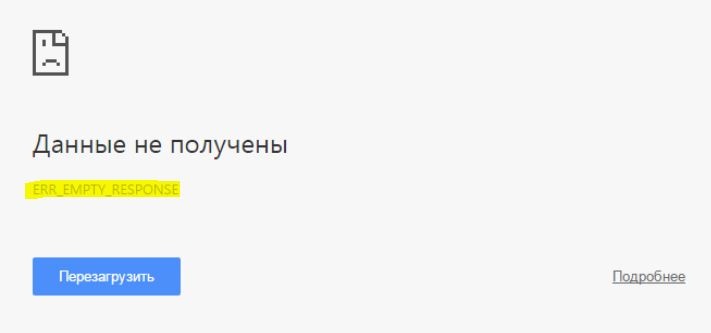
ERR_EMPTY_RESPONSE
Эта ошибка происходит, когда пользователь пытается зайти на какой-либо веб-сайт. Есть различные поводы почему эта ошибка возникает и быть точно уверенным невозможно, но мы разберем способы устранения этой проблемы, чтобы не использовать другой веб-браузер.
1. Проверьте сетевое подключение
Ошибка ERR_EMPTY_RESPONSE, как правило, не связана с потерей подключения к сети, но все возможно. Поэтому рекомендую первым делом проверить подключение к Интернету, чтобы убедиться, что все нормально.
2. Сброс сети и очистка DNS кеша Windows
Бывают случаи, когда сеть глючит из-за плохого DNS. Это может быть причиной того, что Google Chrome или Yandex показывает ERR_EMPTY_RESPONSE. Давайте сбросим всю сеть, чтобы постараться избавится от этой ошибки. Наберите в поиске windows 10 «командная строка» и нажмите на ней правой кнопкой мыши, далее выберите запуск от имени администратора.
- Откройте командную строку от имени администратора и введите следующие команды по одной нажимая Enter после каждой. Перезагрузите ПК после того, как вели все команды.
ipconfig /release
ipconfig /all
ipconfig /flushdns
ipconfig /renew
netsh int ip set dns
netsh winsock reset
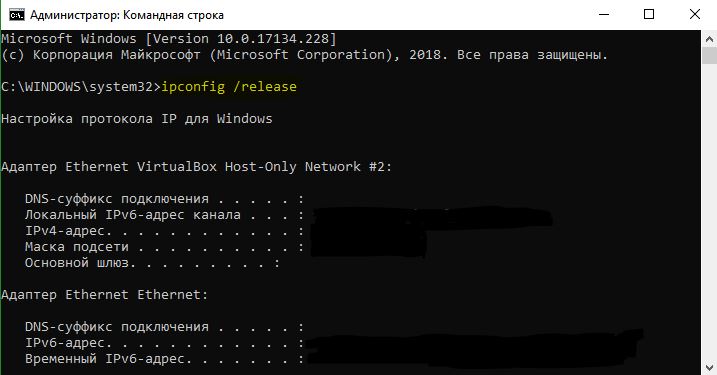
3. Очистить данные браузера Chrome и Yandex
Всякий раз, когда данные вашего браузера не очищаются какое-то время, могут возникнуть проблемы с браузером. Чтобы устранить ошибку ERR_EMPTY_RESPONSE, нужно попробовать очистить историю и всякие данные браузера.
- При открытом браузере Chrome или Yandex нажмите сочетание кнопок Ctrl + Shift + Delete, чтобы попасть в параметры очистки данных.
- Далее перейдите во вкладку «Дополнительные» выберите диапазон «Все время«, выделите все графы галочками и нажмите «Удалить данные«.

4. Очистка внутреннего DNS кеша в браузере Chrome и Yandex
Браузеры Chrome и Yandex это два одинаковых браузера, точнее быть Yandex построен на ядре Chrome. По этому настройки и параметры у них идентичны. В эти браузера имеется свой собственный внутренний DNS кеш, который мы очистим.

Откройте тот или иной браузер и введите в адресную строку следующую команду и нажмите «Clear host cache«:
- chrome://net-internals/#dns — для Google Chrome
- browser://net-internals/#dns — для Яндекс Браузера
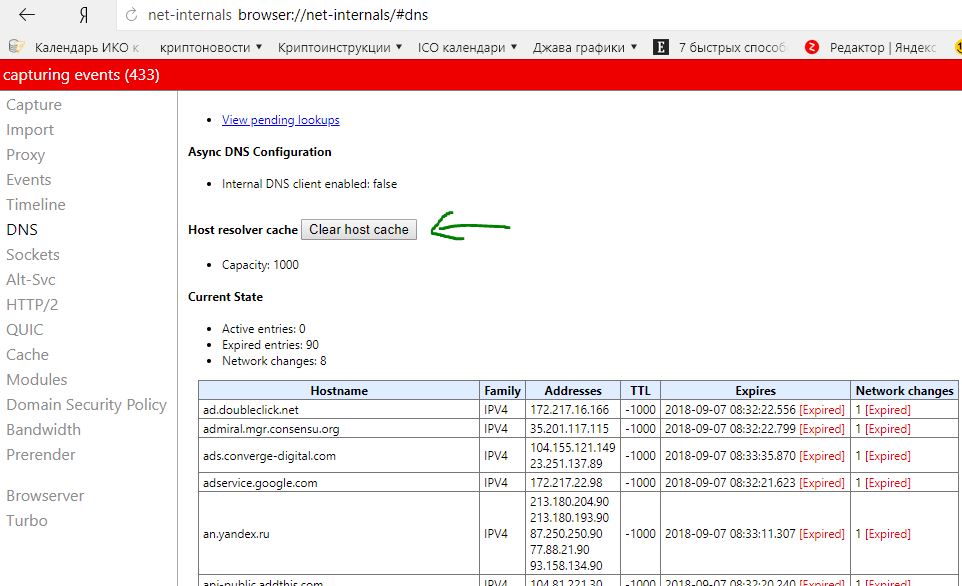
Смотрите еще:
- Яндекс Браузер или Google Chrome выдают черный экран
- Как переустановить браузер EDGE в Windows 10
- ERR_INTERNET_DISCONNECTED ошибка в Google Chrome
- Восстановить данные, когда ПК с Windows 10 не загружается
- Как исправить ошибку memory.dump в Windows 10/8.1
[ Telegram | Поддержать ]
Текст ошибки ERR_EMPTY_RESPONSE, возникающей в браузерах можно перевести как «пустой ответ», т.е. сервер ничего не смог ответить на запрос пользователя. Также может звучать, как «страница не работает, сайт не отправил данные» или «сайт или сервер неожиданно разорвал соединение». Неполадка обычно связана с работой веб-сайтов, но если данная ошибка возникает при входе на любой ресурс, её причину нужно искать на персональном компьютере пользователя.
Эта же ошибка может появляться и с фразами: веб-сайт неожиданно разорвал соединение, сервер разорвал соединение без отправки данных.
Чистим кэш и куки
Обозреватели Хром или Яндекс
Когда информация долго не чистится, могут возникать проблемы с обозревателем. Чтобы исправить данную ошибку, можно удалить историю и другие данные обозревателя:
- При запущенном обозревателе Гугл Хром или Яндекс нажмите сочетание Ctrl + Shift + Delete, чтобы открыть настройки очистки.
- Зайдите в «Дополнительные«, выберите интервал «Всё время«, отметьте все пункты галками и нажмите «Удалить данные«.

Чистка внутреннего DNS кеша в Хром и Яндекс
Запустите обозреватель и наберите в адресной строчке указанные ниже команды, и кликните «Clear host cache«:
- chrome://net-internals/#dns — для Гугл Хром;
- browser://net-internals/#dns — для Yandex.
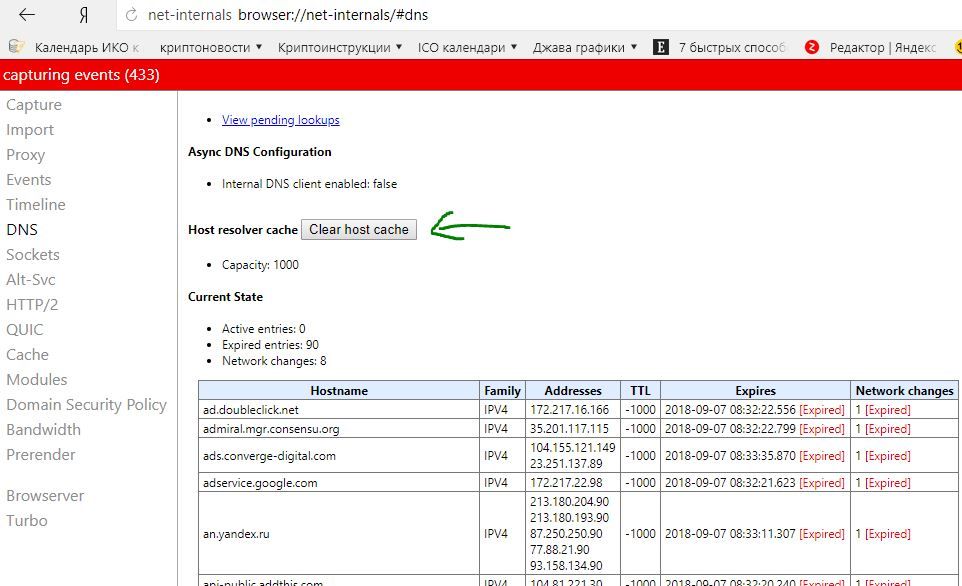
Удаляем ненужные плагины
Исправить ошибку «err empty response» может помочь чистка плагинов:
- запустите обозреватель Гугл Хром;
- кликните на опцию «Меню»;
- выберите раздел «Дополнительные инструменты»;
- переходите во вкладку «Расширения»;

- нажимайте «Удалить» во всех сторонних приложениях.
Официальные плагины, например, Гугл Документы можно не удалять, так как скорее всего они не имеют отношения к появлению данной ошибки. Попробуйте перейти на любую страницу с уже удалёнными сторонними приложениями и проверьте на наличие ошибки. Если проблема осталась, попробуйте удалить также и официальные плагины.
Для того, чтобы попасть на страницу с плагинами, необходимо ввести в адресной строке:
- Для Гугл Хром: chrome://extensions.
- Для обозревателя Yandex: browser://extensions.

Восстановление записей реестра
Может помочь и редактирование реестра Windows в ручном режиме для удаления неверных ключей. Ведь даже из-за одной запятой, указанной не там персональный компьютер может перестать запускаться.
Чтобы не рисковать мы рекомендуем воспользоваться программами по очистке реестра. Например, WinThruster просканирует и исправит все проблемы, которые связаны с ошибкой. Применяя очищение реестра можно автоматизировать процедуру поиска испорченных записей, ссылок на отсутствующие файлы и неработоспособных ссылок в реестре. Перед каждым сканированием в автоматическом режиме формируется резервная копия, дающая возможность отмены изменений одним щелчком и служащая защитой от возможной поломки системы.
Проверяем на вирусы
Возможно воспользоваться как стандартным встроенным антивирусом (Защитник Windows), который входит в операционную систему изначально, так и любой антивирусной программой.


Можно проверить и бесплатными одноразовыми программами. Одной из самых известных считается Dr. Web CureIt! Утилита не только выявляет и обезвреживает вредоносные файлы, но может, к примеру, исправлять переписанный файл hosts.
Очищаем диск от мусора
Рекомендуется использовать спецутилиту CCleaner, позволяющую произвести очистку диска от мусорных файлов.
Обновление драйверов
Для устранения ошибки «err empty response» лучше воспользоваться программой обновления драйверов, например, DriverDoc, чтобы выполнить процедуру автоматически.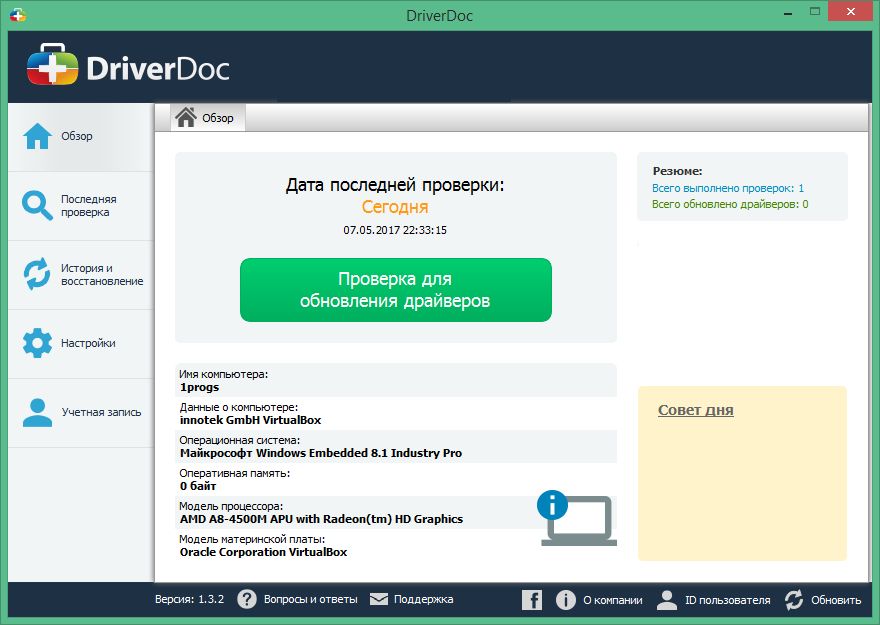
Режим инкогнито
Подобный анонимный режим обеспечивает сокрытие сведений о действиях пользователя в интернет-сети и не передает часть данных с компьютера, что может помочь избавиться от ошибки. Нажмите на значок настроек, а затем выберите «Новое окно в режиме инкогнито».
Сброс настроек браузера
«Мягкий» сброс
Можно произвести сброс опций обозревателя на заводские настройки. Зайдите на страницу с настройками. Для этого введите в адресную строчку следующий адрес:
- Chrome://settings для Гугл Хром.
- Для обозревателя Яндекс: browser://settings.
Затем делайте следующее:
- прокрутите страницу в самый низ и кликните по ссылке «Показать дополнительные настройки»;

- прокрутите страницу до конца и кликните на «Сброс настроек»;
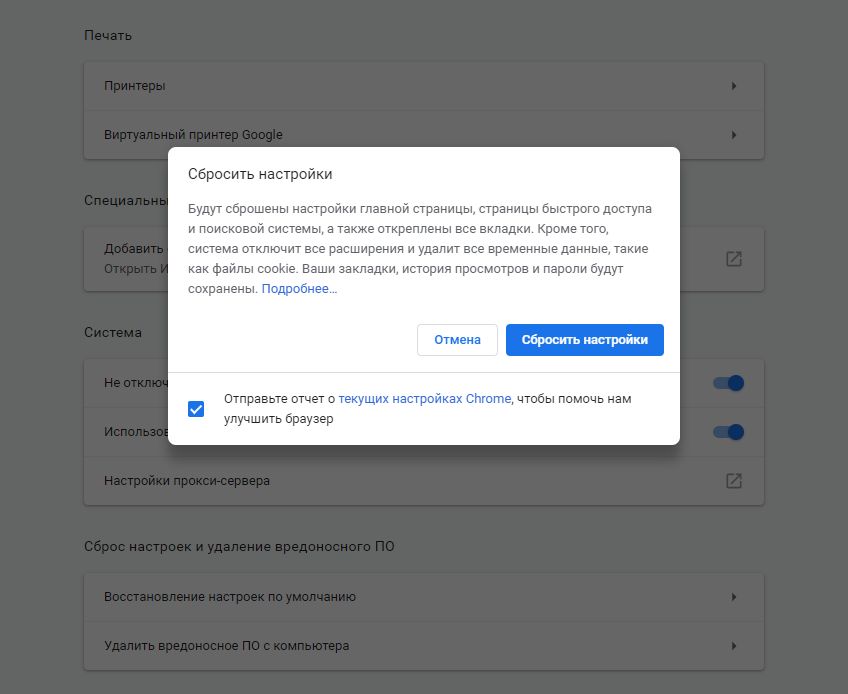
- закройте обозреватель и запустите его снова.
Полный сброс
Этот вариант отличен тем, что это не просто сброс настроек, а кардинальное удаление и создание опций пользователя заново. Для это требуется удалить папку пользователя — по умолчанию Default, находящуюся в директории: C:Usersваш_пользовательAppDataLocalGoogleChromeUser Data.
Для обозревателя Яндекс данная папка расположена в директории: C:Usersваш_пользовательAppDataLocalYandexYandexBrowserUser Data.
При закрытом обозревателе нужно удалить папку Default и открыть интернет-браузер снова.
Переустанавливаем браузер
Подобная ошибка может произойти и по вине повреждённых файлов обозревателя Гугл Хром. Если это действительно случилось, единственным верным решением будет установить браузер заново.
Обновление сетевых настроек
Ошибка ERR_EMPTY_RESPONSE может возникнуть и из-за изменённых по некоторым причинам настроек сетевого подключения. Можно просто произвести сброс настроек к оригинальным путём ввод нескольких команд:
- Нажмите сочетание клавиш Win+X.
- Выберите «Выполнить».
- Введите и исполните 2 команды: netsh int ip reset и netsh winsock reset.
- Закройте командную строку.
- Перезапустите ПК после исполнения обеих команд в системной консоли.
- Войдя в систему вновь, зайдите через Гугл Хром на любой интернет-ресурс, чтобы удостовериться в исчезновении данной ошибки.

Сброс настроек Java
Если на персональный компьютер установили определённую версию Java, то можно попробовать сделать сброс настроек данного программного обеспечения для устранения ошибки «err_empty_response»:
- Запустите панель управления

- Отыщите опцию под наименованием Java (если её нет на компьютере, значит данное программное обеспечение не было установлено, и можно пропустить этот шаг).
- Нажмите кнопку «Настройка» в блоке «Временные файлы Интернета». Нажмите кнопку «Восстановить по умолчанию», чтобы внести изменения в конфигурацию.

- После этого перезапустите компьютер, чтобы увидеть разницу.
Действия для вебмастера
Данная ошибка может свидетельствовать о том, что интернет-сайт не работает или, возможно, имеются неполадки с кодировкой. Причиной может служить нестабильная работа сервера, который часто отключается, очень большой объем трафика, либо плагин или код вызывающий эту ошибку. Если используется WordPress, можно сделать следующее:
- Для начала лучше всего убедиться, что все плагины, которые применяются, актуальны и являются совместимыми с версией ВордПресс. Войдите в Cpanel и откройте основной корневой каталог сайта.

- Отыщите папку плагинов и далее переименуйте её в «plugins1», и сохраните новое название.

- Откройте свои веб-сайты и, если они функционируют, переименуйте эту папку снова в «plugins» и ещё раз запустите расширения поочерёдно на странице администратора WordPress.
- Проверьте файл .htaccess, так как он может измениться по различным причинам. Удостоверьтесь, что файл .htaccess размещен в корневом каталоге сайта и запустите его, чтобы подтвердить, что всё в норме.

Если ошибка осталась выясните у хостера, в чём может быть проблема. Либо приобретите другой хостинг.
Как исправить ошибку err insecure response
Сообщение «err insecure response» появляется в интернет-обозревателе из-за того, что загружены неверные сертификаты проверки подлинности сайта.
Т.е. это уведомление о просрочке периода действия сертификата подлинности. Главной причиной является старая копия обозревателя. В ранних версиях интернет-браузеров внедрены конкретные сертификаты, действие которых со временем истекает и в дальнейшем они станут недействительными.
Чтобы исправить ошибку «err insecure response» можно произвести обновление обозревателя путём запроса через панель меню. Либо можно отключить проверку подлинности сертификатов веб-сайтов. Такая опция расположена также в панели меню.